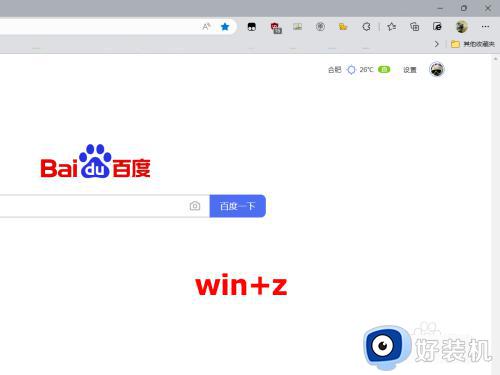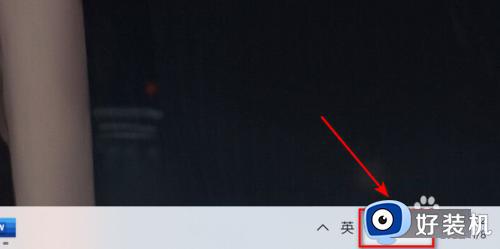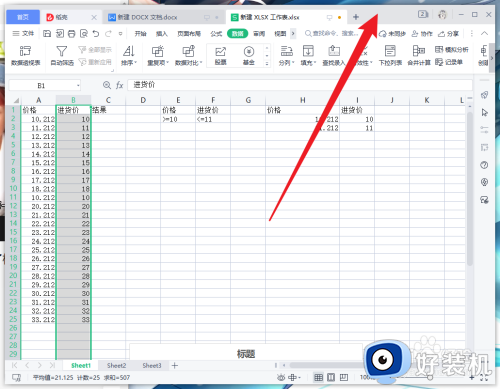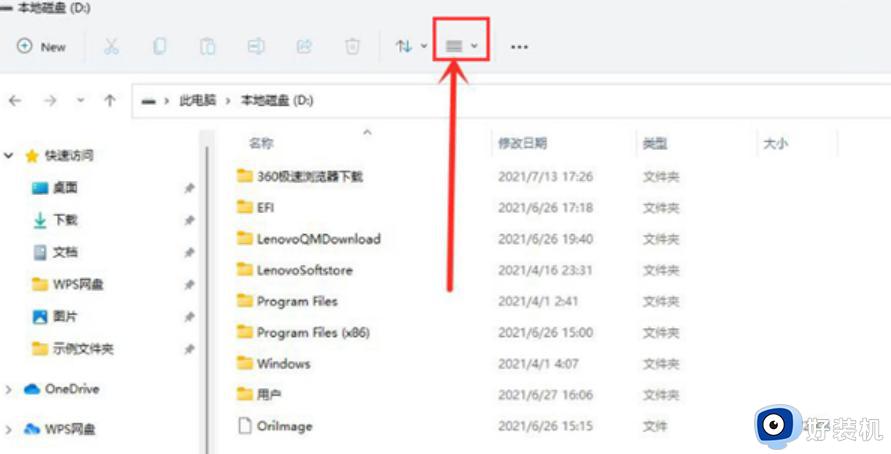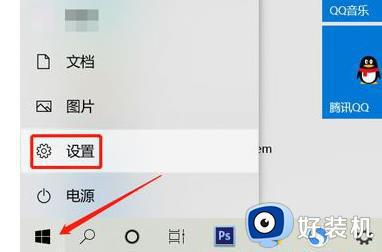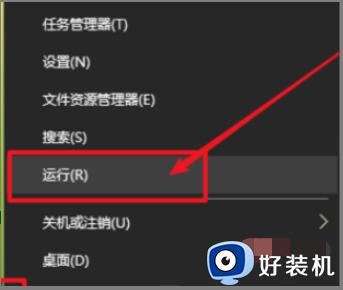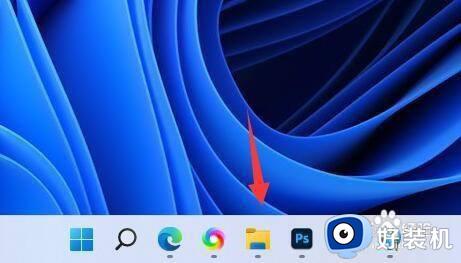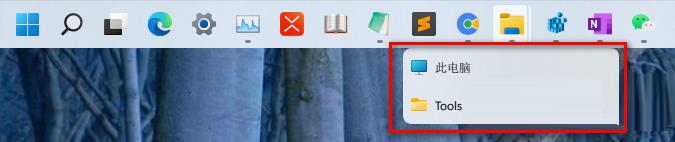win11怎样分屏显示窗口 win1电脑分屏显示窗口设置方法
时间:2024-06-11 10:06:47作者:xinxin
在win11电脑上启动多个程序时,难免会因为显示的程序窗口重叠而导致用户操作困难的情况出现,因此微软也在win11系统内添加了分屏功能,能够设置屏幕分开显示来实现程序窗口同时操作的需求,可是win11怎样分屏显示窗口呢?今天小编就给大家讲解的win11电脑分屏显示窗口设置方法。
推荐下载:win11官方iso镜像下载
具体方法:
1、打开任意应用,以浏览器为例,按下快捷键win+z。
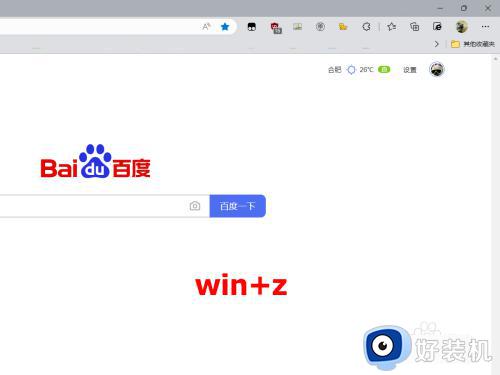
2、出现选项,选择一分为二分屏样式。
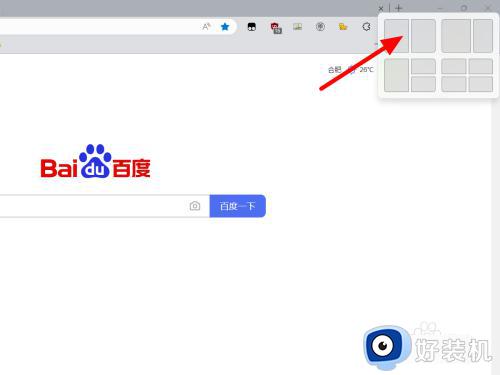
3、这样就一分为二分屏成功。
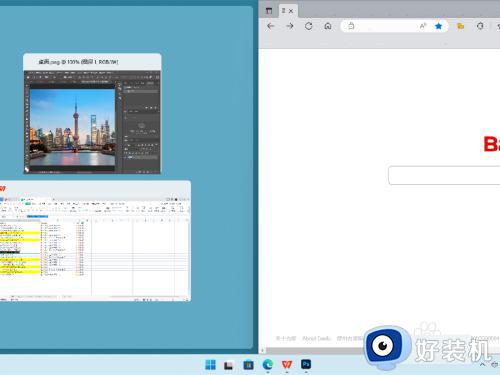
以上就是小编给大家介绍的win11电脑分屏显示窗口设置方法了,还有不清楚的用户就可以参考一下小编的步骤进行操作,希望本文能够对大家有所帮助。